Автоповорот не работает для полноэкранных видео на YouTube [Fix]
В этом руководстве мы покажем вам различные способы решения проблемы с автоповоротом, не работающим для полноэкранных видео в приложении YouTube. Когда дело доходит до потоковых сервисов, нельзя отрицать тот факт, что предложение от гиганта Кремниевой долины, вероятно, является лучшим в этой области. Несмотря на то, что он содержит множество интригующих функций, одной из самых недооцененных функций является возможность автоматического поворота полноэкранных видео, даже если автоматическое вращение вашего устройства отключено.
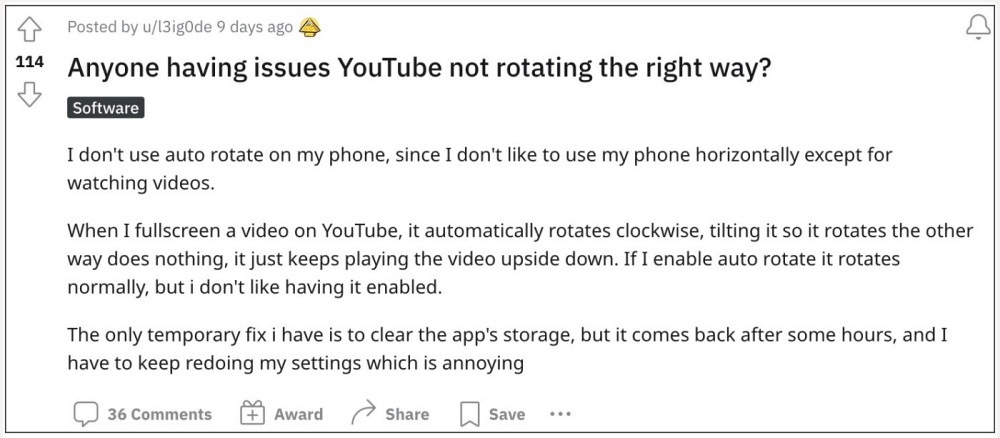
Однако на данный момент эта функция не работает должным образом в ландшафтном режиме. У многочисленных пользователей выразили свою озабоченность что видео на YouTube больше не вращаются автоматически при воспроизведении в полноэкранном режиме. Поэтому, когда вы воспроизводите видео и нажимаете кнопку полноэкранного режима, видео будет автоматически поворачиваться один раз по часовой стрелке, и это все. Теперь, когда вы поворачиваете устройство на 180 градусов, видео больше не будет вращаться.

Программы для Windows, мобильные приложения, игры - ВСЁ БЕСПЛАТНО, в нашем закрытом телеграмм канале - Подписывайтесь:)
Хотя это, безусловно, довольно неприятная проблема, существует несколько изящных обходных путей, которые помогут вам исправить эту ошибку. Итак, без лишних слов, давайте проверим их.
Исправлена ошибка, из-за которой автоповорот не работал для полноэкранных видео в приложении YouTube.

Рекомендуется попробовать каждый из перечисленных ниже обходных путей, а затем посмотреть, какой из них принесет вам успех. Итак, имея это в виду, давайте начнем.
ИСПРАВЛЕНИЕ 1. Удаление данных YouTube
Это вполне может быть связано с повреждением или устареванием данных приложения или его сохраненных кэшированных файлов. Поэтому вам следует рассмотреть возможность удаления этих данных (что также приведет к удалению его кеша), чтобы оно могло воссоздать новый экземпляр того же самого со своих серверов. Вот как это можно сделать:
- Для начала перейдите в меню «Настройки» на вашем устройстве.
- Затем перейдите в «Приложения» > «Просмотреть все приложения» и выберите YouTube из списка.
- Теперь перейдите в раздел «Хранилище и кэш» и нажмите «Очистить хранилище».

- Затем нажмите OK в диалоговом окне подтверждения.
- После этого запустите YouTube и войдите в свою учетную запись Google.
- Проверьте, устраняет ли это проблему автоповорота, не работающего для полноэкранных видео на YouTube.
ИСПРАВЛЕНИЕ 2. Понизьте версию YouTube до более ранней сборки
В некоторых случаях разработчик может выпустить обновление с ошибками, которое может конфликтовать с нормальной функциональностью приложения. Поэтому в таких случаях вы можете перейти на более раннюю стабильную сборку. В связи с этим существует два разных метода — через меню настроек приложения и с помощью команды ADB. Преимущество первого метода в том, что он не является техническим и не требует ПК. Однако этот метод не позволяет перейти на определенную версию.
С другой стороны, если вы выполняете даунгрейд через ADB, вы можете легко понизить его до любой версии по вашему выбору. Но, как вы могли догадаться, этот метод требует ПК и может быть немного техническим для новичков. В любом случае, мы перечислили оба метода ниже, вы можете обратиться к тому, который соответствует вашим требованиям.
Понизьте версию YouTube из меню настроек приложения
- Для начала перейдите в меню «Настройки» на вашем устройстве.
- Затем перейдите в «Приложения» > «Просмотреть все приложения» и выберите YouTube из списка.
- После этого нажмите на значок переполнения, расположенный в правом верхнем углу.

- Затем выберите «Удалить обновления» > «ОК» в диалоговом окне подтверждения.
- Проверьте, устраняет ли это проблему автоповорота, не работающего для полноэкранных видео на YouTube.
Понизить версию YouTube с помощью команд ADB
Если проблема гораздо более глубокая, вам придется полностью удалить приложение с вашего устройства. Но поскольку YouTube рассматривается как системное приложение, вы не сможете удалить его из меню «Настройки». Вместо этого вам придется воспользоваться помощью команд ADB, чтобы выполнить работу. В связи с этим вы можете либо обратиться к нашему подробному руководству о том, как удалить приложение YouTube с Android с помощью команды ADB, либо ознакомиться с приведенными ниже более короткими инструкциями:
- Перейдите в «Настройки»> «Приложение»> «Просмотреть все приложения» и выберите YouTube.
- Затем прокрутите страницу до конца и где-нибудь запишите номер версии приложения.

- После этого загрузите и извлеките Android SDK Platform Tools на свой компьютер.

- Затем включите отладку по USB на вашем устройстве и подключите его к ПК через USB-кабель.

- Теперь запустите CMD в папке с инструментами платформы.

- После этого выполните приведенную ниже команду, чтобы создать среду оболочки: adb shell

- Теперь введите следующую команду, чтобы удалить YouTube:pm uninstall –user 0 com.google.android.youtube

- После этого перейдите на сторонний сайт и скачать старую версию APK-файла YouTube.
- Затем установите его и настройте, войдя в свою учетную запись Google. Это должно решить основную проблему.
Вот и все. Это были два разных метода, которые помогут вам решить проблему с автоповоротом, не работающим для полноэкранных видео в приложении YouTube. Что касается официальной позиции по этому вопросу, разработчики знают об этой проблеме, но не сообщают о сроках выпуска исправления. Как и когда это произойдет, мы соответствующим образом обновим это руководство. Между тем, вышеупомянутые обходные пути — ваш лучший выбор.



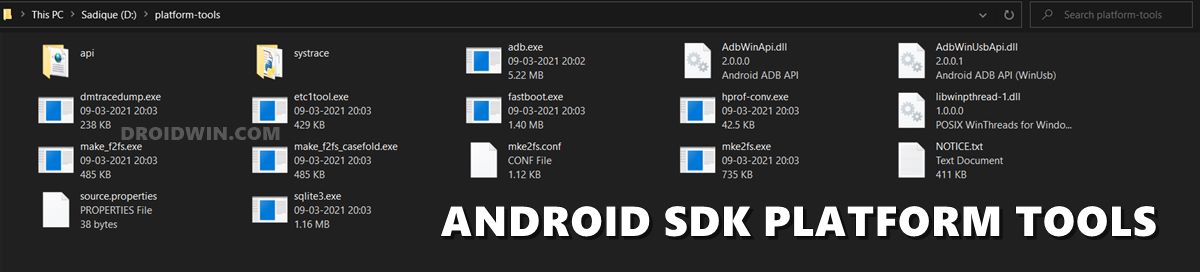

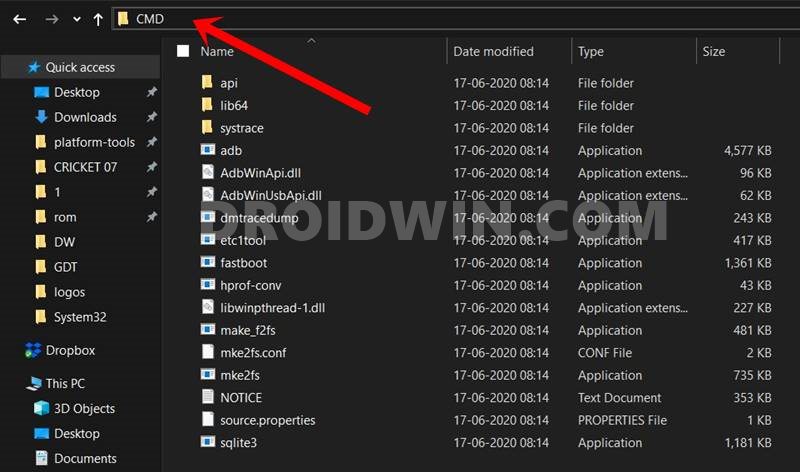




![Как получить имя пакета приложения на Android [3 Methods]](https://vgev.ru/wp-content/uploads/2022/03/get-android-app-package-name.jpg)


![iOS 16 WiFi не работает: как исправить [13 Methods]](https://vgev.ru/wp-content/uploads/2022/09/wifi-not-working-ios-16.jpg)